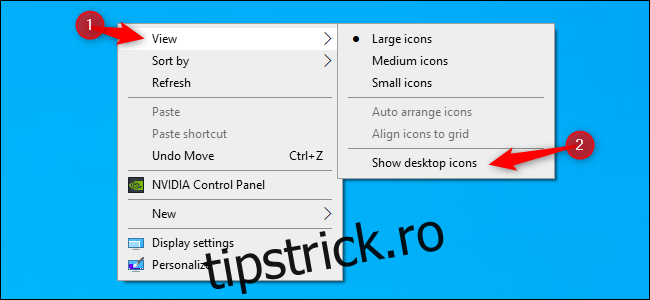Desktop-ul Windows 10 este mai mult decât un folder glorificat – este o reflectare a personalității tale. Îl poți decora cu tapet, îl poți acoperi cu comenzile rapide preferate sau chiar să te joci pe el. Iată 10 sfaturi și trucuri care vă vor face experiența desktop mai utilă și mai distractivă.
Cuprins
Transformă-ți desktopul într-o luncă
Dacă doriți o aplicație desktop distractivă care să aducă o bucată de liniște experienței dvs. cu Windows 10, încercați Desktop Meadow de Sam Chiet. Face florile să crească pe ferestrele aplicației și pe bara de activități, în timp ce păsările prietenoase fluturează în jur. Veți primi chiar și scrisori într-o cutie poștală de pe desktop. Este a ta descărcați gratuit de pe itch.io, sau puteți numi propriul preț ca donație pentru dezvoltator.
Ascundeți sau afișați temporar toate pictogramele de pe desktop
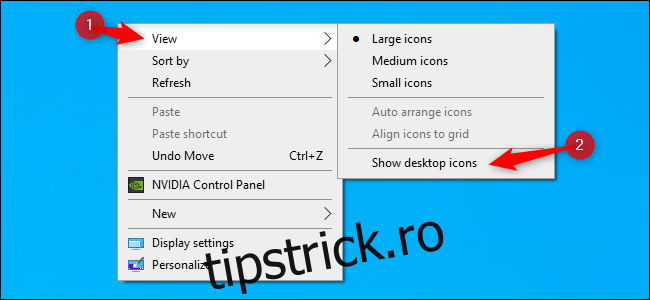
Dacă vă place un desktop curat, fără pictograme, este ușor să le ascundeți temporar pe toate fără a le elimina efectiv. Pur și simplu faceți clic dreapta oriunde pe desktop și, în meniul pop-up, navigați la Vizualizare > Afișați pictogramele desktop. Odată dezactivate, pictogramele tale vor fi ascunse, dar le poți readuce la fel de ușor prin comutarea din nou în meniul cu clic dreapta.
Creați un dosar invizibil pe desktop

Este un truc prostesc, dar poți crea un folder invizibil pe desktop care se ascunde la vedere. Aceasta implică schimbarea pictogramei unui folder într-o pictogramă „gol” (complet transparentă) și redenumirea acesteia într-un caracter de spațiu care nu se afișează. Din punct de vedere tehnic, nu este privat sau sigur, dar este distractiv.
Schimbați rapid dimensiunea pictogramelor de pe desktop

Dacă doriți să ajustați rapid dimensiunea pictogramelor de pe desktop, apăsați Ctrl în timp ce derulați rotița mouse-ului. Dacă derulați într-o direcție, pictogramele devin mai mari (probabil mai mari decât v-ați aștepta!), dar derulați în cealaltă direcție și vor fi mici. Odată ce ați găsit dimensiunea dorită, eliberați Ctrl și pictogramele vor rămâne aceeași dimensiune.
Organizați-vă desktopul cu Stardock Fences
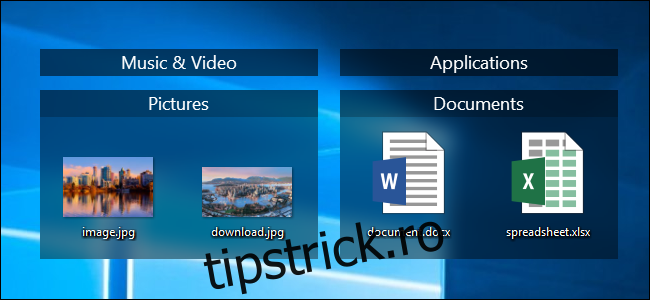
Dacă doriți să organizați fișiere, foldere și comenzi rapide pe desktop, încercați Stardock Garduri. Acest utilitar vă permite să aranjați pictogramele în grupuri pe care le definiți. Puteți chiar să lăsați Fences să sorteze automat fișierele desktop în stive, dacă preferați.
Utilizați fotografiile zilnice Bing ca fundal de pe desktop
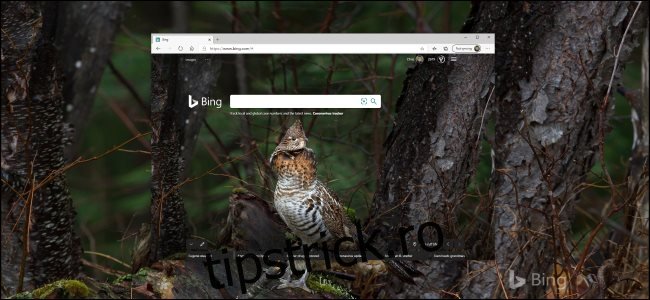
Bing prezintă fotografii frumoase în fiecare zi, iar Microsoft facilitează utilizarea automată a acestora ca fundal pentru desktop. Pur și simplu descărcați și instalați versiunea oficială Aplicația Bing Wallpaper, și gata! Veți avea tapet proaspăt, de calitate profesională, în fiecare zi a săptămânii.
Utilizați desktopuri virtuale
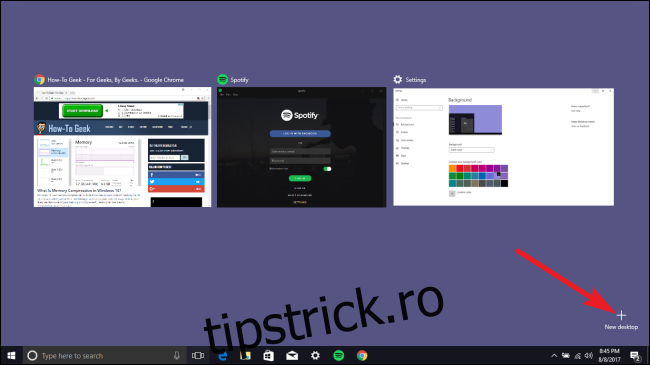
Acest lucru nu se referă strict la spațiul de fișiere Desktop, dar puteți utiliza și desktop-uri virtuale pe Windows 10. Acestea sunt spații de lucru alternative pentru ferestrele aplicației dvs., între care puteți comuta rapid.
De exemplu, puteți avea un desktop virtual plin de ferestre pentru aplicații aranjat pentru o anumită sarcină și apoi să treceți la unul complet curat, fără a pierde aspectul original al ferestrei.
Din păcate, nu puteți configura mai multe pagini de pictograme Desktop.
Luptă cu o gâscă de birou
Sam Chiet, creatorul Desktop Meadow (vezi mai sus), a creat și un omagiu neoficial pentru hitul din 2019, Untitled Goose Game, sub forma unei mici aplicații numite Desktop Goose. Aceasta pune pe desktop o gâscă minusculă și furioasă care vă va urmări cursorul și va încerca să-l trageți. De asemenea, vă rearanjează ferestrele și chiar vă scrie note.
Puteți descărcați-l gratuit sau trimiteți un pont dezvoltatorului.
Utilizați imaginile de fundal implicite din Windows 10

Dacă preferați imaginea de fundal implicită mai veche și mai întunecată pentru Windows 10, îl puteți copia fie de pe un computer mai vechi, fie descărcați-l de pe Imgur.
Puteți găsi imaginile de fundal implicite Windows în folderul C:WindowsWeb.
Sincronizați un desktop Windows și Mac
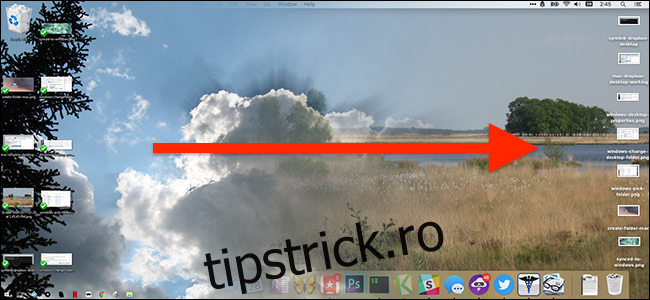
Folosind legături simbolice și o rețea locală, puteți sincroniza fișierele de pe desktopurile dvs. Mac și Windows. Odată ce l-ați configurat, dacă plasați un fișier pe oricare desktop, acesta va apărea automat pe celălalt.
Este nevoie de puțină muncă pentru a-l configura, dar odată ce o faci, funcționează ca prin magie!
Creați o pictogramă de afișare pe desktop în bara de lansare rapidă
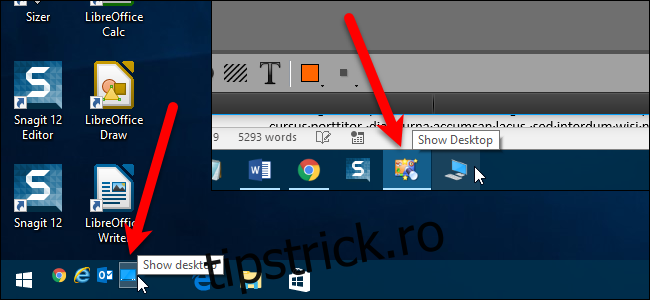
În Windows 10, vă puteți vedea rapid desktopul în orice moment, dacă faceți clic pe linia minusculă din extrema dreaptă a barei de activități. Totuși, dacă sunteți un fan vechi al Windows, puteți crea și trage o pictogramă Afișare desktop în zona Lansare rapidă.
Apoi, data viitoare când doriți să vă vedeți desktopul, faceți clic pe scurtătură și voilà!
Aventura pe desktop continuă
În era Windows 8, se părea că Desktop-ul ar putea dispărea în favoarea interfețelor cu ecran tactil, cum ar fi Metro. În următorii ani, este greu de spus cât timp va continua metafora desktop-as-file-playpen în Windows. Deocamdată, însă, rămâne un spațiu personal util pe care îl putem personaliza după cum credem de cuviință.
După cum a spus odată un om înțelept, nu există două desktop-uri exact la fel – și acesta este un lucru bun!